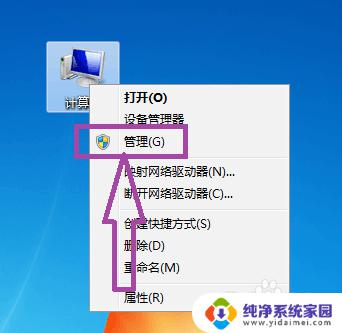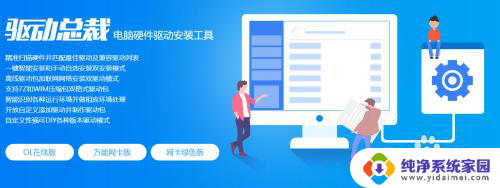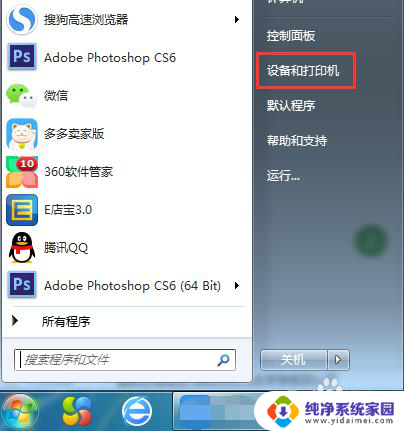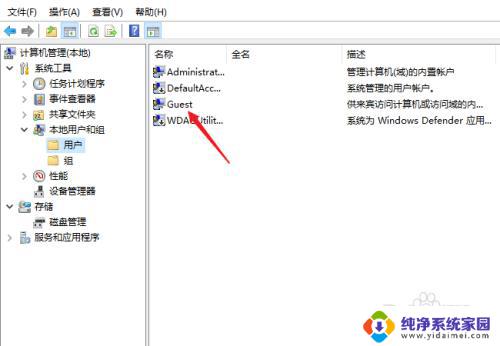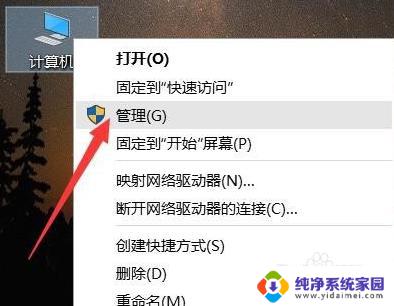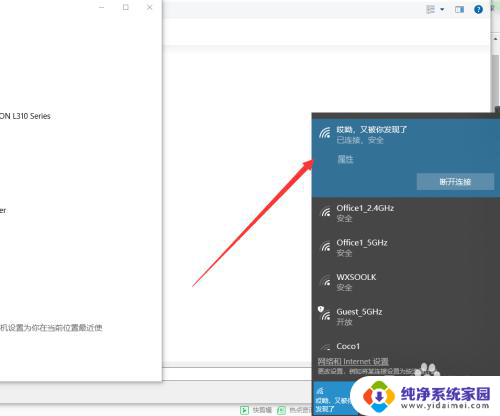为什么无法连接打印机 电脑和打印机无法配对怎么办
在现代社会中电脑和打印机已经成为我们工作和生活中不可或缺的设备,有时我们可能会遇到无法连接打印机或电脑和打印机无法配对的情况。这种问题的出现可能会给我们的工作和生活带来一定的困扰,因此了解其中的原因以及解决方法变得尤为重要。本文将从为什么无法连接打印机和电脑无法配对两个方面来探讨这一问题,并提供一些解决方案,帮助读者更好地解决类似的困扰。
步骤如下:
1.点击管理。
在桌面上找到“我的电脑”或者是“此电脑”,然后选中这个图标,右键单击,在弹出的菜单中选择“管理”。

2.找到“本地用户和组”。
点击管理之后,进入了计算机管理的界面,在系统工具下面,有一个“本地用户和组”,点击它。
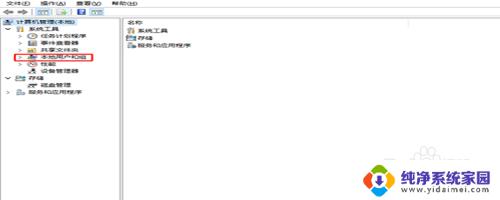
3.选择Guest。
展开“本地用户和组”,在下面有一个“用户”的选项,点击用户,然后再右侧选择“Guest”。
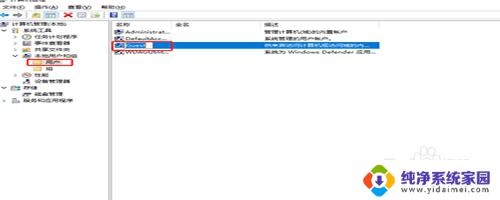
4.属性设置。
选择了Guest之后,右键单击选择“属性”。进入属性窗口中,找到“账户已禁用”,这个选项默认是打上勾的,我们将这个勾去掉。
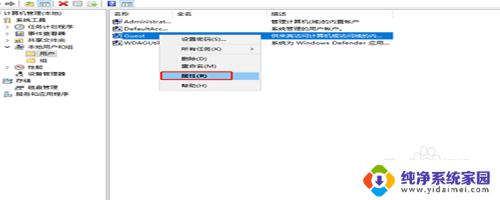
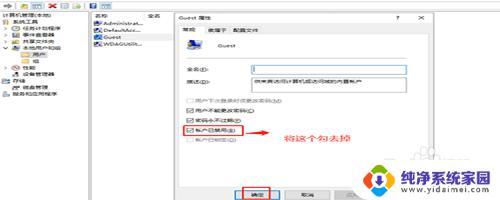
5.设备和打印机。
在开始菜单那里找到进入控制面板的入口,进入控制面板的主界面,在主界面里面找到“设备和打印机”。
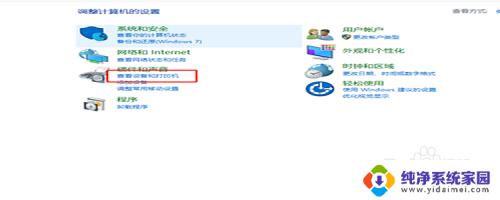
6.添加打印机。
进入设备和打印机的主界面,在顶部找到“添加打印机”。在弹出的搜索界面里,点击“我找的打印机未列出”
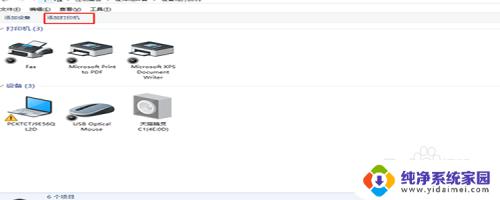
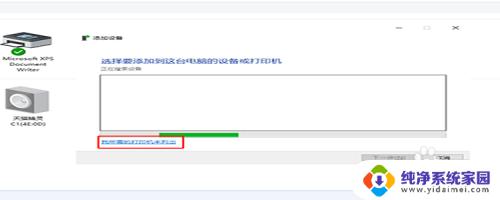
7.选择打印机。
选择按“按名称选择打印机”,点击右边的“浏览”。这时候会发现周边的电脑,点击连接着打印机的电脑,选择电脑里面的打印机即可。
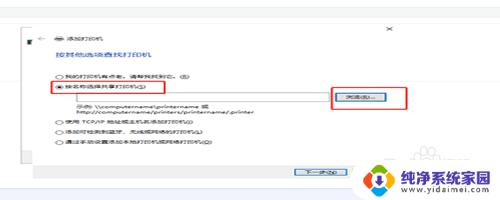
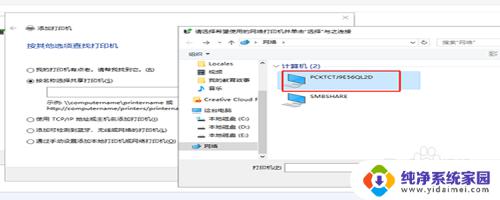
以上是为什么无法连接打印机的全部内容,如果您不理解,请根据本文提供的方法操作,希望这篇文章能对您有所帮助。